怎么打造精美个性小标签?PhotoShop 轻松为你搞定
时间:2016年12月29日 02:16评论:0
步骤5
再次复制在步骤1中生成的图形,选择这个副本,添加一条3pt的线条与图形外框并列。然后点击对象 拓展外观。现在,把这个图形命名为“图形1”。(图05)

图05
步骤6
点击编辑>预设>参考线与网格,在网线间隔那一栏填上“10”。选择椭圆工具(Ellipse Tool),画一个30px×30px的椭圆,如下图06所示,放在中间。复制这个椭圆,并且把它命名为“vvv”,接着,设置它为透明。选择最原始的那个圆圈和步骤1中的图形,打开路径寻找器面板,点击Minus Front 按钮就可以啦。把现在这个图形命名为“图形2”。
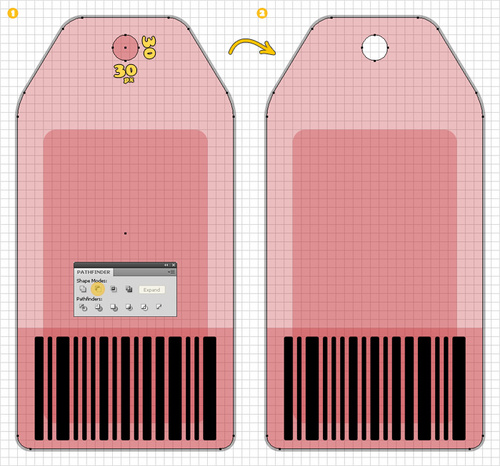
图06
步骤7
选择步骤2和步骤3中生成的图形,点击路径寻找器面板上的组合(Unite)按钮。把现在这个图形命名为“图形3”。(图07)

图07
步骤08
选择“图形1”,然后如此设置:R=140,G=98,B=57。重新填充这个图形(外观面板),应用渐变效果。如下图09。
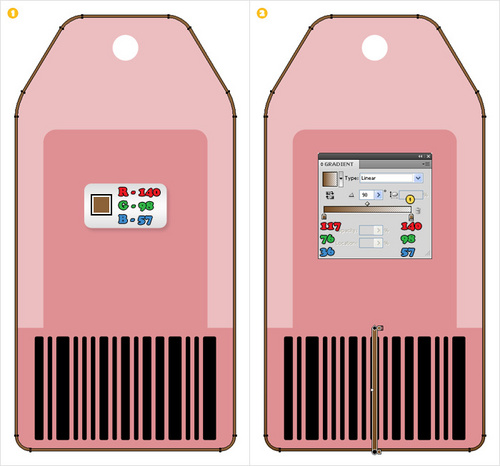
图08
步骤9
选择“图形2”然后如此设置:R=198, G=156, B=109。把这个图形的不透明度见到50%,然后添加渐变效果。最后全选整个图形,添加内发光(Inner Glow)效果。(图09)
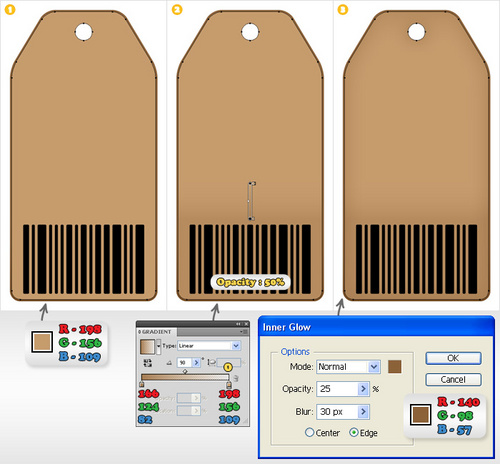
图09
步骤10
关闭“对齐到网格”。添加两个“图形2”的副本。首先,选择上面那一个,然后把它向下移动1px,同时向右移动3px。用白色填充,把不透明度降低到20%。(图10)
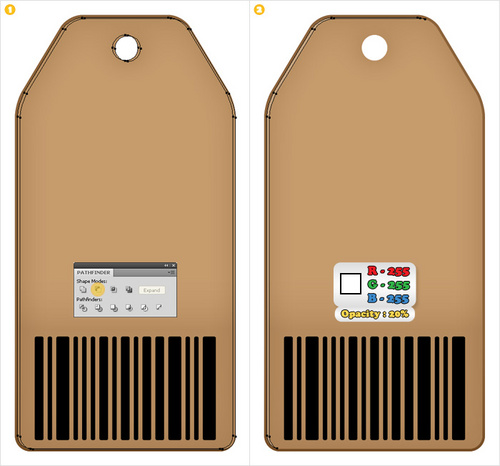
图10









